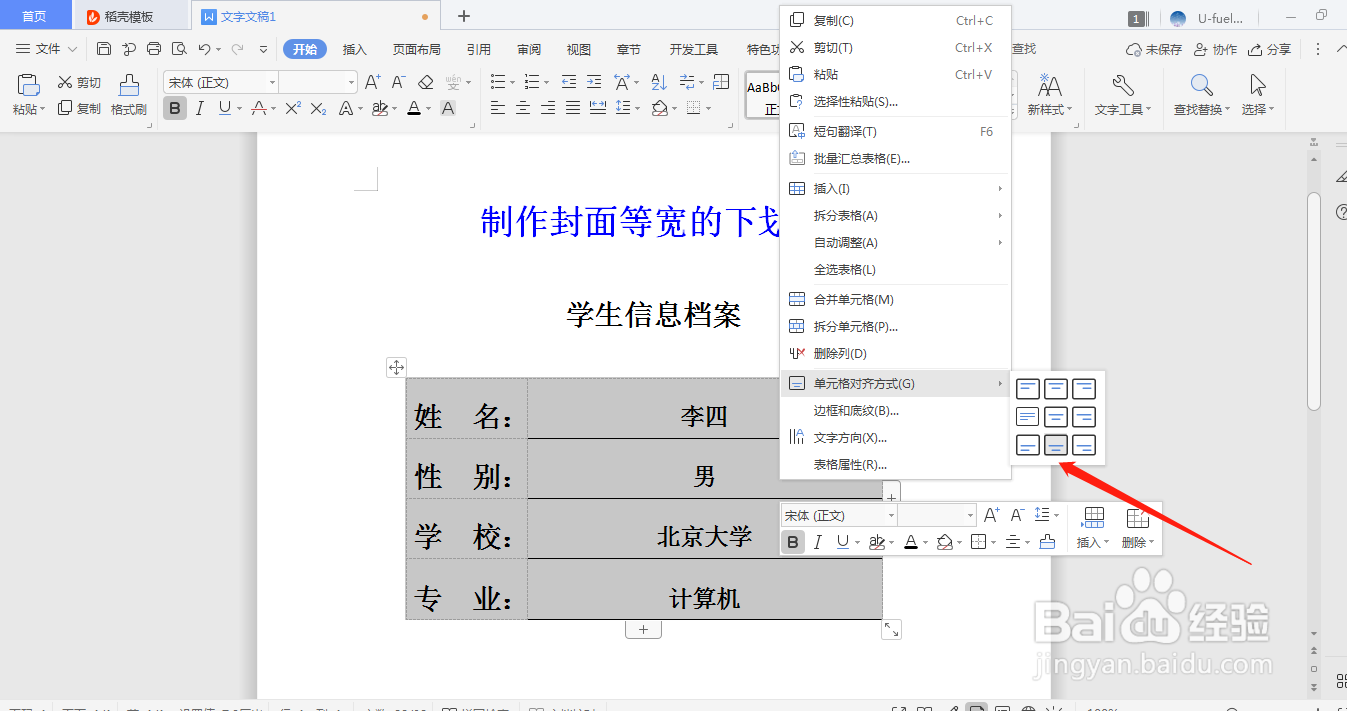Word文档的封面下划线如何设置相等的宽度
1、插入——表格,根据实际需要选择行数和列数
2、插入表格后,在左侧栏填入信息,表格的高度和宽度可以通过拉动边框来调节。
3、选择开始——无框线
4、黑色实体边框去除后,留下有虚线边框,这个没关系,在打印的时候是没有的。
5、选中需要加下划线的右侧单元格,添加下框线和内部横框线。
6、相等宽度的下划线就加上了
7、如果需要文字靠近下划线,可以选中文字,点击鼠标右键——单元格对其方式,调整文字的位置。
8、通过打印预览可以看到我们需要的效果图。
声明:本网站引用、摘录或转载内容仅供网站访问者交流或参考,不代表本站立场,如存在版权或非法内容,请联系站长删除,联系邮箱:site.kefu@qq.com。
阅读量:59
阅读量:47
阅读量:39
阅读量:83
阅读量:36